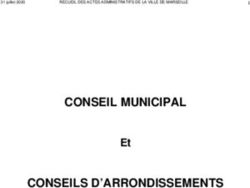UTILISER SA CALCULATRICE FX JUNIOR+ À L'ÉCOLE PRIMAIRE - Casio Education
←
→
Transcription du contenu de la page
Si votre navigateur ne rend pas la page correctement, lisez s'il vous plaît le contenu de la page ci-dessous
UTILISER SA CALCULATRICE FX JUNIOR + À L’ÉCOLE 2
SOMMAIRE
I. RÉGLAGES DE LA CALCULATRICE 3
1. Allumer et éteindre la calculatrice 3
2. Régler le contraste de l’écran 3
3. Corriger et effacer un caractère ou une série de caractères 4
4. Insérer un caractère 5
5. Réinitialiser ta calculatrice, effacer toutes les mémoires 6
II. OPÉRATIONS : ADDITION - SOUSTRACTION - MULTIPLICATION - DIVISION 6
1. Effectuer une addition, soustraction, multiplication ou division 6
2. Effectuer une division euclidienne (avec reste) 7
3. Enchaîner des opérations 8
4. Enchaîner des opérations avec parenthèses 10
III. EXPRESSIONS AVEC DES PUISSANCES 11
IV. EXPRESSIONS AVEC DES RACINES CARRÉES 12
V. EXPRESSIONS AVEC DES ÉCRITURES FRACTIONNAIRES 12
1. Saisir une fraction 12
2. Simplifier au maximum une fraction 13
3. Décomposer une fraction en la somme d’un nombre entier et d’une fraction plus petite
que 1 14
4. Calculer le produit d’une fraction par un nombre 15
VI. APPLIQUER UN POURCENTAGE 16
1. Calculer le pourcentage d’un nombre 16
2. Passer d’une écriture fractionnaire à une écriture sous la forme d’un nombre décimal
17
3. Passer d’une écriture sous la forme d’un nombre décimal à une écriture fractionnaire
18
VII. DURÉES 18
1. Calculer des durées exprimées en heures, minutes et secondes 18
2. Convertir une durée exprimée en heures, minutes et secondes en son équivalent en
écriture décimale 20
3. Passer de l’écriture décimale d’une durée en son écriture exprimée en heures,
minutes et secondes 21
4. Déterminer le nombre d’heures (de minutes ou de secondes) dans une durée
exprimée en heures, minutes et secondes 21
VIII. EFFECTUER UN CALCUL AVEC LE NOMBRE 23
IX. MÉMOIRES DE LA CALCULATRICE 23
1. Utiliser la mémoire indépendante m de la calculatrice 23
2. Utiliser la mémoire de la dernière réponse rép de ta calculatrice 25
3. Effectuer un calcul avec des opérateurs constants 26
4. Faire défiler l’historique des saisies sur ta calculatrice 31
www.casio-education.frUTILISER SA CALCULATRICE FX JUNIOR + À L’ÉCOLE 3
I. RÉGLAGES DE LA CALCULATRICE
1. ALLUMER ET ÉTEINDRE LA CALCULATRICE
Pour allumer ta calculatrice :
Tu appuies Tu lis l’affichage
sur la touche
W Pour allumer ta calculatrice
Pour éteindre ta calculatrice :
Tu appuies Tu lis l’affichage
sur la touche
Pour éteindre ta calculatrice
REMARQUE :
Par mesure d’économies, ta calculatrice s’éteint automatiquement si tu n'as effectué aucune
opération pendant environ 10 minutes
2. RÉGLER LE CONTRASTE DE L’ÉCRAN
Pour diminuer ou augmenter le contraste de ta calculatrice :
Tu appuies Tu lis l’affichage
sur la touche
Tu entres dans le menu configuration de
ta calculatrice
2 Tu entres dans le sous menu contraste
Tu peux appuyer sur les flèches de
!
gauche et de droite pour diminuer ou
$ augmenter le contraste
Pour « sortir » du sous menu contraste
C et « reprendre la main »
REMARQUE :
Si le réglage du contraste n’améliore pas la lisibilité de l’affichage, la pile est probablement
faible. Remplace la pile.
www.casio-education.frUTILISER SA CALCULATRICE FX JUNIOR + À L’ÉCOLE 4
3. CORRIGER ET EFFACER UN CARACTÈRE OU UNE SÉRIE DE CARACTÈRES
Pour corriger un caractère :
Application :
Tu as saisi 125 sur ta calculatrice au lieu de 325
Tu appuies
sur la touche Tu lis l’affichage
Tu as fait une erreur en saisissant 1
125 comme chiffre des centaines
!
Tu te places à l’aide du pavé directionnel
! sur le chiffre des centaines
!
Tu corriges ton erreur et saisis 3 comme
3 chiffre des centaines
Pour effacer un caractère :
Application :
Tu as saisi 1293 sur ta calculatrice au lieu de 123
Tu appuies Tu lis l’affichage
sur la touche
Tu as fait une erreur en saisissant 9
1293 comme chiffre des dizaines
! Tu te places à l’aide du pavé directionnel
! sur le chiffre des dizaines
o Tu corriges ton erreur
= Tu valides la modification
www.casio-education.frUTILISER SA CALCULATRICE FX JUNIOR + À L’ÉCOLE 5
Pour effacer la totalité des caractères :
Application :
Tu as tapé 1293 sur ta calculatrice et tu souhaites tout effacer
Tu appuies Tu lis l’affichage
sur la touche
Tu as fait une erreur en saisissant ce
1293 nombre
C Tu effaces le contenu de l’écran
4. INSÉRER UN CARACTÈRE
Pour insérer un caractère :
Application :
Tu as saisi 125 sur ta calculatrice au lieu de 1425
Tu appuies Tu lis l’affichage
sur la touche
Tu as fait une erreur en oubliant de saisir
125 4 comme chiffre des centaines
Tu te places à l’aide du pavé directionnel
! sur le chiffre des dizaines, à droite du
! chiffre à insérer
Tu prépares l’insertion du caractère. Tu
observes que le chiffre devant lequel tu
dois effectuer l’insertion est encadré.
Tu corriges ton erreur et tu insères 4
4 comme chiffre des centaines.
= Tu valides la modification
www.casio-education.frUTILISER SA CALCULATRICE FX JUNIOR + À L’ÉCOLE 6
5. RÉINITIALISER TA CALCULATRICE, EFFACER TOUTES LES MÉMOIRES
Pour réinitialiser ta calculatrice et effacer toutes les mémoires :
Tu appuies Tu lis l’affichage
sur la touche
Tu entres dans le menu configuration de
ta calculatrice
1 Tu entres dans le sous menu effacer
= Tu valides le souhait de tout effacer
= Tu confirmes l’effacement des données
II. OPÉRATIONS : ADDITION - SOUSTRACTION - MULTIPLICATION - DIVISION
1. EFFECTUER UNE ADDITION, SOUSTRACTION, MULTIPLICATION OU DIVISION
Pour effectuer une addition :
Application :
Pour effectuer le calcul : 98 765 + 61 473
Tu appuies Tu lis l’affichage
sur la touche
98765 Tu saisis le premier terme
Tu indiques que tu souhaites effectuer
+ une somme
61473 Tu saisis le deuxième terme
= Tu affiches le résultat
Réponse :
98 765 + 61 473 = 160 238
www.casio-education.frUTILISER SA CALCULATRICE FX JUNIOR + À L’ÉCOLE 7
Pour effectuer une soustraction : Utilise le signe p
Pour effectuer une multiplication : Utilise le signe O
Pour effectuer une division décimale : Utilise le signe P
REMARQUE :
Si tu appuies par erreur successivement sur Tu liras l’affichage suivant
les touches : sur ta calculatrice :
98P0=
Attention, il ne faut jamais diviser par 0. La division par zéro n’a aucun sens !
2. EFFECTUER UNE DIVISION EUCLIDIENNE (AVEC RESTE)
Pour effectuer une division euclidienne (avec reste) :
Application :
7 maçons peuvent ils se partager équitablement 254 briques ?
Méthode :
On doit partager équitablement ces briques, on ne peut en casser certaines.
On effectue la division euclidienne de 254 par 7.
Tu appuies Tu lis l’affichage
sur la touche
254 Tu saisis le dividende
Tu indiques que tu souhaites effectuer
- une division euclidienne
7 Tu saisis le diviseur
= Tu affiches le résultat
Réponse :
7 x 36 + 2 = 254
Chaque maçon reçoit 36 briques et il en reste 2.
www.casio-education.frUTILISER SA CALCULATRICE FX JUNIOR + À L’ÉCOLE 8
3. ENCHAÎNER DES OPÉRATIONS
Pour effectuer un produit suivi d’une somme :
Application 1 :
Amaury achète 2 livres à 9€ chacun et un CD à 15€ . Combien a-t-il dépensé ?
Méthode :
2 x 9 est le montant en euros de la dépense pour les livres
2 x 9 + 15 est le montant en euros de la dépense pour le CD et les livres
Tu appuies Tu lis l’affichage
sur la touche
2 Tu saisis le nombre de livres
Tu indiques que tu souhaites effectuer un
O produit
9 Tu saisis le prix unitaire d’un livre
Tu indiques que tu souhaites effectuer une
+ somme
15 Tu saisis le montant du CD
= Tu affiches le résultat
Réponse :
2 x 9 +15 = 18 + 15 = 33
Amaury a dépensé en tout 33€
www.casio-education.frUTILISER SA CALCULATRICE FX JUNIOR + À L’ÉCOLE 9
Pour effectuer une différence suivi d’une produit :
Application 2 :
Aliénor achète 9 kg de tomates à 2€ le kg. Elle paye avec un billet de 20€.
Combien le marchand lui rend-t-il ?
Méthode :
9 x 2 est le montant en euros de la dépense pour les tomates
20 - 2 x 9 est le montant en euros rendu par le marchand.
Tu appuies Tu lis l’affichage
sur la touche
20 Tu saisis le montant du CD
Tu indiques que tu souhaites effectuer
p une différence
Tu saisis le nombre de kilogrammes de
2 tomates
Tu indiques que tu souhaites effectuer
O un produit
Tu saisis le prix unitaire d’un kilogramme
9 de tomates en euros
= Tu affiches le résultat
Réponse :
20 – 9 x 2 = 20 -18 = 2
Amaury a dépensé en tout 2€
REMARQUE :
Lorsque l’on effectue une multiplication (division) suivie d’une addition (soustraction), la
pression sur la touche+ (ou p) provoque le calcul du produit (quotient) en attente.
Lorsque l’on effectue une addition (soustraction), suivie d’une multiplication (division), la
pression sur la touche O (ou P) ne provoque pas le calcul de la somme
(différence) en attente.
Ta calculatrice respecte les priorités opératoires que tu découvriras au collège !
Elle permet donc de saisir les calculs comme on les écrit en mathématiques
www.casio-education.frUTILISER SA CALCULATRICE FX JUNIOR + À L’ÉCOLE 10
4. ENCHAÎNER DES OPÉRATIONS AVEC PARENTHÈSES
Pour enchaîner des opérations avec parenthèses :
Application :
Pour effectuer le calcul : (12 - 9) = 8
Tu appuies Tu lis l’affichage
sur la touche
( Tu indiques l’ouverture de la parenthèse
Tu saisis le premier terme à l’intérieur de
12 la parenthèse
Tu indiques que tu souhaites effectuer
p une différence
Tu saisis le second terme à l’intérieur de
9 la parenthèse
) Tu fermes la parenthèse
Tu indiques que tu souhaites effectuer un
O produit
8 Tu saisis le second facteur du produit
= Tu affiches le résultat
Réponse :
(12 - 9) x 8 = 3 x 8 = 24
REMARQUE :
Lorsque l’on effectue un calcul entre parenthèses, la pression sur la touche )parenthèse
provoque le calcul de celui ci.
Ta calculatrice respecte les priorités opératoires que tu découvriras au collège !
Elle permet donc de saisir les calculs comme on les écrit en mathématiques
www.casio-education.frUTILISER SA CALCULATRICE FX JUNIOR + À L’ÉCOLE 11
III. EXPRESSIONS AVEC DES PUISSANCES
Pour effectuer un calcul avec des puissances :
Application : 2 3
Pour effectuer le calcul : 5 - 2
Tu appuies Tu lis l’affichage
sur la touche
5 Tu indiques le premier terme
Tu élèves ce premier terme au carré
d (exposant 2)
Tu indiques que tu souhaites effectuer
p une différence
2 Tu saisis le second terme
Tu indiques que tu vas calculer une
puissance
3 Tu indiques la valeur de l’exposant
= Tu affiches le résultat
Réponse
2 3
:
5 – 2 = 5 x 5 – 2 x 2 x 2 = 25 – 16 = 17
REMARQUE :
Lorsque l’on effectue un calcul avec une puissance, la pression sur la touche d carré ou
exposant provoque le calcul de celle-ci.
Ta calculatrice respecte les priorités opératoires que tu découvriras au collège !
Elle permet donc de saisir les calculs comme on les écrit en mathématiques
www.casio-education.frUTILISER SA CALCULATRICE FX JUNIOR + À L’ÉCOLE 12
IV. EXPRESSIONS AVEC DES RACINES CARRÉES
Pour calculer la racine carrée d’un nombre :
Application :
Détermine à l’aide de ta calculatrice la valeur approchée au centième de .
Tu appuies Tu lis l’affichage
sur la touche
Tu indiques que tu vas calculer la racine
carrée d’un nombre
57 Tu indiques ce nombre
= Tu affiches le résultat
Réponse :
Une valeur approchée au centième de est 7,55.
V. EXPRESSIONS AVEC DES ÉCRITURES FRACTIONNAIRES
1. SAISIR UNE FRACTION
Pour saisir une fraction :
Application :
Écris la fraction sur ta calculatrice
Méthode :
La touche de la calculatrice affiche un séparateur de fraction permettant l’écriture d’une
fraction.
Tu appuies Tu lis l’affichage
sur la touche
7 Tu saisis le numérateur de la fraction
Tu affiches le séparateur de fraction
(barre de fraction)
9 Tu saisis le dénominateur de la fraction
www.casio-education.frUTILISER SA CALCULATRICE FX JUNIOR + À L’ÉCOLE 13
2. SIMPLIFIER AU MAXIMUM UNE FRACTION
Pour simplifier au maximum une fraction :
Application :
Simplifie au maximum la fraction
Méthode :
Pour simplifier une fraction, on divise le numérateur et le dénominateur de la fraction par un
même nombre entier, lorsque cela est possible.
Tu appuies Tu lis l’affichage
sur la touche
24 Tu saisis le numérateur de la fraction
Tu affiches le séparateur de fraction
(barre de fraction)
40 Tu saisis le dénominateur de la fraction
= Tu affiches le résultat
Réponse :
REMARQUE :
Si le numérateur et le dénominateur de la fraction n’ont pas de diviseur commun, il n’est
pas possible de simplifier la fraction.
Par exemple et ne sont pas simplifiables.
www.casio-education.frUTILISER SA CALCULATRICE FX JUNIOR + À L’ÉCOLE 14
3. DÉCOMPOSER UNE FRACTION EN LA SOMME D’UN NOMBRE ENTIER ET D’UNE
FRACTION PLUS PETITE QUE 1
Pour décomposer la fraction afin d’obtenir la somme d’un nombre entier et d’une fraction plus
petite que 1 :
Tu appuies Tu lis l’affichage
sur la touche
8 Tu saisis le numérateur de la fraction
Tu affiches le séparateur de fraction
(barre de fraction)
5 Tu saisis le dénominateur de la fraction
= Tu valides la fraction
Tu bascules le résultat
de la « notation française » à
« la notation anglo-saxonne »
Réponse :
REMARQUE :
Si le numérateur de la fraction est inférieur au dénominateur, alors il n’est pas possible
de transformer la fraction en la somme d’un nombre entier et d’une fraction plus petite
que 1.
Par exemples les fractions et ne peuvent être transformées en un nombre entier et une
fraction plus petite que 1.
Les Anglo-Saxons expriment souvent les parties décimales par des fractions.
Par exemple, pour une personne mesurant 5,5 pieds, ils écrivent 5 pieds.
Un pied mesure environ 30 cm.
www.casio-education.frUTILISER SA CALCULATRICE FX JUNIOR + À L’ÉCOLE 15
4. CALCULER LE PRODUIT D’UNE FRACTION PAR UN NOMBRE
Pour calculer le produit d’une fraction par un nombre :
Méthode :
Pour multiplier la fraction par le nombre c, on peut utiliser l’une des trois méthodes
suivantes :
Tu appuies Tu lis l’affichage
sur la touche
4 Tu saisis le numérateur de la fraction
Tu affiches le séparateur
de fraction (barre de fraction)
5 Tu saisis le dénominateur de la fraction
Tu indiques que tu souhaites effectuer
O un produit
10 Tu saisis le second facteur du produit
= Tu affiches le résultat
Réponse :
Les de 10 € correspondent à 8 €
www.casio-education.frUTILISER SA CALCULATRICE FX JUNIOR + À L’ÉCOLE 16
VI. APPLIQUER UN POURCENTAGE
1. CALCULER LE POURCENTAGE D’UN NOMBRE
Pour calculer le pourcentage d’un nombre :
Application :
Dans une école primaire de 350 élèves, 12% des élèves viennent à vélo. Combien d’élèves
cela représente-t-il ?
Méthode :
Pourcentage provient de « pour cent » qui signifie aussi « sur cent ».
Tu appuies Tu lis l’affichage
sur la touche
12 Tu saisis le numérateur de la fraction
v Tu saisis l’opérateur %
Tu indiques que tu souhaites effectuer
O un produit
350 Tu saisis le second facteur
= Tu affiches le résultat
Réponse :
42 élèves de l’école primaire viennent à vélo.
www.casio-education.frUTILISER SA CALCULATRICE FX JUNIOR + À L’ÉCOLE 17
2. PASSER D’UNE ÉCRITURE FRACTIONNAIRE À UNE ÉCRITURE SOUS LA FORME
D’UN NOMBRE DÉCIMAL
Pour passer d’une écriture fractionnaire à une écriture sous la forme d’un nombre décimal :
Application :
Donne l’écriture décimale de
Tu appuies Tu lis l’affichage
sur la touche
201 Tu saisis le numérateur de la fraction
Tu affiches le séparateur de fraction
(barre de fraction)
5 Tu saisis le dénominateur de la fraction
= Tu valides la fraction
Tu bascules le résultat du format fraction
au format décimal
Réponse :
201: 5 40, 2
L’écriture décimale de est 40,2
REMARQUES :
Si la fraction admet une écriture sous la forme d’un nombre décimale, la calculatrice affiche la
valeur exacte que dans la limite de ses capacités.
Toutes les fractions n’admettent pas une écriture sous la forme d’un nombre décimal.
Par exemple : n’est pas un nombre décimal
Une valeur approchée par défaut au centième de est 1,83
www.casio-education.frUTILISER SA CALCULATRICE FX JUNIOR + À L’ÉCOLE 18
3. PASSER D’UNE ÉCRITURE SOUS LA FORME D’UN NOMBRE DÉCIMAL À UNE
ÉCRITURE FRACTIONNAIRE
Pour passer d’une écriture sous la forme d’un nombre décimal à une écriture fractionnaire :
Application :
Trouve l’écriture fractionnaire correspondant à 3,75
Tu appuies Tu lis l’affichage
sur la touche
3,75 Tu saisis le nombre décimal
= Tu valides ta saisie
Tu bascules le résultat du format décimal
au format fraction
Réponse :
L’écriture fractionnaire de 3,75 est
REMARQUE :
Tous les nombres décimaux admettent une écriture fractionnaire.
VII. DURÉES
1. CALCULER DES DURÉES EXPRIMÉES EN HEURES, MINUTES ET SECONDES
Pour additionner des durées exprimées en heures, minutes et secondes :
Application :
Un film a commencé à 20h55 et s’est terminé à 22h28. Calcule sa durée.
Tu appuies Tu lis l’affichage
sur la touche
22 Tu saisis le nombre d’heures
x Tu valides le fait qu’il s’agisse d’heures
28 Tu saisis le nombre de minutes
www.casio-education.frUTILISER SA CALCULATRICE FX JUNIOR + À L’ÉCOLE 19
x Tu valides le fait qu’il s’agisse de minutes
Tu indiques que tu souhaites calculer
p une différence
20 Tu saisis le nombre d’heures
x Tu valides le fait qu’il s’agisse d’heures
55 Tu saisis le nombre de minutes
x Tu valides le fait qu’il s’agisse des minutes
Tu affiches le résultat dans le format
= heures, minutes et secondes
Réponse :
22 h 28 min = 22 x 60 min + 28 min = 1 320 min + 28 min = 1 348 min
20 h 55 min = 20 x 60 min + 55 min = 1 200 min + 55 min = 1 255 min
22 h 28 min - 20 h 55 = 1 348 min – 1 255 min = 93 min = 1x 60 min + 33 min = 1 h 33 min
Le film a durée 1 h 33 min.
Remarques :
Le format de saisie d’une valeur sexagésimale (en heures, minutes et secondes) est le suivant :
heures x minutes x secondes x.
Il est indispensable de saisir une valeur pour les heures et les minutes, même si elles valent 0.
Cette obligation n’est pas utile pour les secondes.
www.casio-education.frUTILISER SA CALCULATRICE FX JUNIOR + À L’ÉCOLE 20
2. CONVERTIR UNE DURÉE EXPRIMÉE EN HEURES, MINUTES ET SECONDES EN SON
ÉQUIVALENT EN ÉCRITURE DÉCIMALE
Pour convertir une durée exprimée en heures, minutes et secondes en son équivalent en
écriture décimale :
Application :
Donne l’écriture décimale de 3h 24min 9s
Tu appuies Tu lis l’affichage
sur la touche
3 Tu saisis le nombre d’heures
x Tu valides le fait qu’il s’agisse d’heures
24 Tu saisis le nombre de minutes
x Tu valides le fait qu’il s’agisse de minutes
9 Tu saisis le nombre de secondes
Tu valides le fait qu’il s’agisse de
x secondes
= Tu valides ta saisie
x Tu bascules en mode écriture décimale
Réponse :
24min 24 : 60 h 0, 4 h
9 s = 9:3600 h 0,0025 h
3h14min9s = 3h+0,4h+0,0025h = 3,4025h
L’écriture décimale de 3h 24min 9s est 3,4025h, soit arrondie au dixième 3,4h.
www.casio-education.frUTILISER SA CALCULATRICE FX JUNIOR + À L’ÉCOLE 21
REMARQUE :
Le format de saisie d’une valeur sexagésimale (en heures, minutes et secondes) est le
suivant : heures x minutes x secondesx.
Il est indispensable de saisir une valeur pour les heures et les minutes, même si elles
valent 0.
Cette obligation n’est pas utile pour les secondes
3. PASSER DE L’ÉCRITURE DÉCIMALE D’UNE DURÉE EN SON ÉCRITURE EXPRIMÉE
EN HEURES, MINUTES ET SECONDES
Pour convertir une durée exprimée en écriture décimale en son écriture exprimée en heures,
minutes et secondes :
Application :
Donne 1,275h en écriture exprimée en heures, minutes et secondes
Tu appuies Tu lis l’affichage
sur la touche
1,275 Tu saisis le nombre d’heures
x Tu valides le fait qu’il s’agisse d’heures
= Tu valides ta saisie
Réponse :
1, 275h = 1h + 0, 275h = 1h + 0, 275 x 60 min = 1h + 16, 5 min = 1h + 16 min + 0, 5 x
60s = 1 h 16 min 30s
1,275h correspondent à 1h 16min 30s.
4. DÉTERMINER LE NOMBRE D’HEURES (DE MINUTES OU DE SECONDES) DANS UNE
DURÉE EXPRIMÉE EN HEURES, MINUTES ET SECONDES
Pour convertir le nombre d’heures (de minutes ou de secondes) dans une durée exprimée en
heures, minutes et secondes :
Applications :
Combien d’heures représentent 1h 15min 45s ? Combien de minutes représentent 1h
15min 45s ? Combien de secondes représentent 1h 15min 45s ?
Tu appuies Tu lis l’affichage
sur la touche
1 Tu saisis le nombre d’heures
www.casio-education.frUTILISER SA CALCULATRICE FX JUNIOR + À L’ÉCOLE 22
x Tu valides le fait qu’il s’agisse d’heures
15 Tu saisis le nombre de minutes
x Tu valides le fait qu’il s’agisse de minutes
45 Tu saisis le nombre de secondes
Tu valides le fait qu’il s’agisse de
x secondes
= Tu valides ta saisie
Tu bascules en mode heures
Tu bascules en mode minutes
Tu bascules en mode secondes
Réponse :
1 h 15 min 45s = 1h + 15 : 60 h + 45 : 3600 h = 1 h + 0,25 h + 45 : 36005 h = 1 ,2625 h
Il y a 1,2625 heures dans 1h 15min 45s
1 h 15 min 45s = 60 min + 15 min + 45 : 60 min = 60 min + 15 min + 0, 75 min = 75, 75 min
Il y a 75,75 minutes dans 1h 15min 45s
1 h 15 min 45s = 3600s + 15 x 60s + 45s = 3600s + 900s + 45s = 4 545s
Il y a 4 545 secondes dans 1h 15min 45s
REMARQUE :
Le format de saisie d’une valeur sexagésimale (en heures, minutes et secondes) est le
suivant : heures x minutes x secondes x.
Il est indispensable de saisir une valeur pour les heures et les minutes, même si elles
valent 0. Cette obligation n’est pas utile pour les secondes
www.casio-education.frUTILISER SA CALCULATRICE FX JUNIOR + À L’ÉCOLE 23
VIII. EFFECTUER UN CALCUL AVEC LE NOMBRE
Pour effectuer un calcul avec le nombre :
Application :
Un rond-point de 20 mètres de diamètre est entouré d’un trottoir.
Quelle est la longueur de ce trottoir ?
Tu appuies Tu lis l’affichage
sur la touche
20 Tu saisis le premier facteur
Tu indiques que tu souhaites calculer un
O produit
Tu saisis le second facteur : le nombre
= Tu affiches le résultat
Réponse :
érimètre = x Diamètre
= 20 x
= 20 x 3,14
= 62,80
La longueur du trottoir est d’approximativement 62m80
REMARQUES :
n’est pas un nombre décimal ; une valeur approchée « à la main » de ce nombre est
3,14.
est affiché comme 3,141592654 sur ta calculatrice mais c’est la valeur
3,1415926535898 qui est utilisée lors des calculs
IX. MÉMOIRES DE LA CALCULATRICE
1. UTILISER LA MÉMOIRE INDÉPENDANTE M DE LA CALCULATRICE
Pour effectuer un utilisant les touches M, M- et M+ de ta calculatrice :
Application :
Calcule l’expression A = (32 x 8) - (5 x 13) à l’aide d’une séquence utilisant les mémoires
RepM, M- et M+ de ta calculatrice
Méthode :
Tu vides la mémoire indépendante M de la machine en y entrant la valeur 0.
Tu ajoutes à la mémoire M le résultat du produit 32 x 8.
32 x 8 = [M+] (ajoute en mémoire le résultat)
Tu retranches à la mémoire M le résultat du produit 5 x 13.
5 x 13 = [M-] (ajoute en mémoire le résultat)
Tu affiches le contenu de la mémoire qui est le résultat recherché [RepM] (affiche le contenu en
mémoire)
www.casio-education.frUTILISER SA CALCULATRICE FX JUNIOR + À L’ÉCOLE 24
Tu appuies Tu lis l’affichage
sur la touche
0 Tu saisis 0
Tu effaces le contenu de M en entrant la
valeur 0 dans cette mémoire
C Tu effaces le contenu présent à l’écran
32O8 Tu saisis le premier produit
m Tu ajoutes en mémoire ce premier produit
5O13 Tu saisis le second produit
Tu retranches à la mémoire ce second
produit
Tu affiches le contenu de la mémoire,
qui est le résultat cherché
Réponse :
A = (32 x 8) - (5 x 13)
A = 256 - 65
A = 191
REMARQUE :
La mémoire [RepM] n’est pas effacée lorsque tu éteins ta calculatrice.
www.casio-education.frUTILISER SA CALCULATRICE FX JUNIOR + À L’ÉCOLE 25
2. UTILISER LA MÉMOIRE DE LA DERNIÈRE RÉPONSE RÉP DE TA CALCULATRICE
Pour voir ou effectuer un calcul utilisant la dernière réponse de ta calculatrice :
Application :
Aliénor a un billet de 50€. Elle achète un tee-shirt à 13,55€ et une jupe à 32€. Calcule le
montant de ses dépenses.
Combien lui rend-on de monnaie ?
Méthode :
Tu calcules le montant des dépenses 13,55 + 32 .
13, 55 + 32 = [Rép] (ajoute en mémoire automatique du dernier résultat)
Tu calcules le montant de la monnaie que l’on doit rendre à Aliénor 50 – [Rép]
A 50 tu retranches le contenu de la mémoire du dernier résultat à savoir la somme 13,55 + 32
Tu appuies Tu lis l’affichage
sur la touche
Tu saisis le montant de la première
13,55 dépense
Tu indiques que tu souhaites effectuer
+ une somme
Tu saisis le montant de la seconde
32 dépense
= Tu affiches le résultat
50 Tu saisis le montant du billet
Tu indiques que tu souhaites effectuer
p une différence
Tu récupères le montant de la dépense
M calculée l’étape précédente
= Tu affiches le résultat
www.casio-education.frUTILISER SA CALCULATRICE FX JUNIOR + À L’ÉCOLE 26
Réponse :
13, 55 + 32 = 45,55
Aliénor a dépensé 45,55€
50 - 45, 55 = 4,45
On rend à Aliénor 4€45
REMARQUE :
La dernière réponse est automatiquement stockée dans une mémoire instantanée.
Pour récupérer la dernière réponse appuis sur la touche , tu peux également l’utiliser
dans un nouveau calcul
La mémoire [Rép] n’est pas effacée lorsque tu éteins ta calculatrice.
3. EFFECTUER UN CALCUL AVEC DES OPÉRATEURS CONSTANTS
Pour effacer les opérateurs enregistrés dans les mémoires [F1] et [F2] :
Tu appuies Tu lis l’affichage
sur la touche
Tu entres dans le menu configuration de
ta calculatrice
1 Tu entres dans le sous-menu effacer
= Tu valides le souhait de tout effacer
= Tu confirmes l’effacement des mémoires
Pour effectuer un calcul à l’aide d’un opérateur constant :
Application :
Sur une publicité, on peut lire
20% de remise à la caisse sur tout le magasin.
Donne le montant de la réduction à appliquer à la caisse pour les articles suivants :
15,50€ 23,50€ 75,20€ 30€ 45,80€
www.casio-education.frUTILISER SA CALCULATRICE FX JUNIOR + À L’ÉCOLE 27
Méthode :
Automatisons ce calcul répétitif.
Tu enregistres l’opérateur x20% dans la mémoire [F1]
Tu appliques à 5 reprises l’opérateur enregistré dans [F1]
Avant toute saisie tu dois impérativement effacer les précédents opérateurs contenus dans les
mémoires [F1] et [F2] (voir page précédente)
Tu appuies Tu lis l’affichage
sur la touche
Tu effaces l’écran de ta calculatrice pour la
C préparer à recevoir l’enregistrement d’un
opérateur dans la mémoire [F1] ou [F2]
Tu indiques que tu souhaites enregistrer
O un produit
Tu saisis le montant du pourcentage à
20& appliquer
Tu choisis [F1] pour enregistrer ton
opérateur
x20%
Tu effaces l’écran de ta calculatrice pour la
C préparer à recevoir la première valeur
15,5 Tu saisis le montant du premier article
Tu calcules le montant de la réduction
23,5 Tu saisis le montant du deuxième article
Tu calcules le montant de la réduction
www.casio-education.frUTILISER SA CALCULATRICE FX JUNIOR + À L’ÉCOLE 28
75,2 Tu saisis le montant du troisième article
Tu calcules le montant de la réduction
30 Tu saisis le montant du quatrième article
Tu calcules le montant de la réduction
45,8 Tu saisis le montant du cinquième article
Tu calcules le montant de la réduction
Réponse :
15,50€ 23,50€ 75,20€ 30€ 45,80€
15,5 x 20% = 3,1 23,5 x 20% = 4,7 75,2 x 20% = 15,04 30 x 20% = 6 15,8 x 20% = 9,16
Réduction de 3€10 Réduction de 4€70 Réduction de 15€04 Réduction de 6€ Réduction de 9€16
REMARQUE :
Un opérateur est composé d’un signe et d’un nombre.
Les mémoires [F1] ou [F2] sont utilisés lors de calculs nécessitant une saisie répétée de
la même valeur ou expression.
www.casio-education.frUTILISER SA CALCULATRICE FX JUNIOR + À L’ÉCOLE 29
Pour effectuer un calcul à l’aide de deux opérateurs constants :
Application :
Amaury souhaite travailler quelques heures par mois dans un musée, afin de gagner un
peu d’argent.
Après un entretien on lui propose le type de rémunération suivant : Versement de 90€
en début de mois, puis 8€ par heure travaillée.
Indique la somme d’argent perçue par Amaury, si il travaille 20 heures par mois, 25
heures par mois ou 35 heures par mois.
Méthode :
Automatisons ce calcul répétitif.
Tu enregistres l’opérateur x 8 dans la mémoire [F1]
Tu enregistres l’opérateur + 90 dans la mémoire [F2]
Tu appliques à 3 reprises l’opérateur enregistré dans [F1] suivi de l’opérateur enregistré dans
[F2]
Avant toute saisie tu dois impérativement effacer les précédents opérateurs contenus dans les
mémoires [F1] et [F2] (voir page suivante)
Tu appuies Tu lis l’affichage
sur la touche
Tu effaces l’écran de ta calculatrice pour la
C préparer à recevoir l’enregistrement
du premier opérateur dans la mémoire [F1]
Tu indiques que tu souhaites enregistrer
O un produit
Tu saisis le montant de la rémunération
8 horaire
Tu choisis [F1] pour enregistrer ton
opérateur
x8
Tu effaces l’écran de ta calculatrice pour la
C préparer à recevoir l’enregistrement
du second opérateur dans la mémoire [F2]
+ Tu indiques que tu souhaites enregistrer
une somme
90 Tu saisis le montant de la rémunération
fixe
www.casio-education.frUTILISER SA CALCULATRICE FX JUNIOR + À L’ÉCOLE 30
Tu choisis [F2] pour enregistrer ton
opérateur
+90
Tu effaces l’écran de ta calculatrice pour
C la préparer à recevoir la première valeur
Tu saisis la première valeur correspondant
20 à un travail de 20 heures dans le mois
Tu appliques le premier opérateur
Tu appliques le second opérateur et
détermine ainsi la somme d’argent perçue
pour 20 heures dans le mois
Tu saisis la seconde valeur correspondant
25 à un travail de 25 heures dans le mois
Tu appliques le premier opérateur
Tu appliques le second opérateur et tu
détermines ainsi la somme d’argent
perçue pour 25 heures dans le mois
Tu saisis la troisième valeur correspondant
30 à un travail de 30 heures dans le mois
Tu appliques le premier opérateur
Tu appliques le second opérateur et tu
détermines ainsi la somme d’argent
perçue pour 30 heures dans le mois
www.casio-education.frUTILISER SA CALCULATRICE FX JUNIOR + À L’ÉCOLE 31
Réponse :
20 x 8 + 90 = 160 + 90 = 250
Si Amaury travaille 20 heures par mois, il reçoit une somme de 250€
25 x 8 + 90 = 200 + 90 = 290
Si Amaury travaille 20 heures par mois, il reçoit une somme de 290€
30 x 8 = 90 = 240 + 90 = 330
Si Amaury travaille 20 heures par mois, il reçoit une somme de 330€
4. FAIRE DÉFILER L’HISTORIQUE DES SAISIES SUR TA CALCULATRICE
Pour faire défiler l’historique des saisies sur ta calculatrice :
Méthode :
Il est possible de naviguer dans l’historique des calculs effectués sur ta calculatrice en utilisant
les flèches « haut » E et « bas » R du pavé numérique.
Tu appuies Tu lis l’affichage
sur la touche
s57= Calcul en cours
Tu remontes d’une étape dans l’historique
E de tes calculs
Tu remontes d’une nouvelle étape dans
E l’historique de tes calculs
Tu redescends d’une étape dans
R l’historique de tes calculs
R Tu reviens au calcul initial
REMARQUE :
Toutes les saisies que tu fais sur ta calculatrice sont conservées en mémoire dans ta
calculatrice sous réserve de ne pas l’éteindre (dans la limite d’environ 150 caractères).
Tu peux réutiliser ou éditer une saisie précédente lorsqu’elle est sur la ligne de saisie.
www.casio-education.frVous pouvez aussi lire